start.
오늘은 맥이나 맥북 사용하시는 분들, 바로 맥 유저가 이용하기 조금 더 편리한 스크린샷 화면 캡처 방법을 소개해 드리려고 하는데요.
맥 키보드도 어려운데 맥을 오래 사용해 온 저도 단축키는 더 어렵고, 윈도우에서 이제 막 맥os로 넘어오신 분들은 더 어려우시지 않을까 생각이 듭니다.
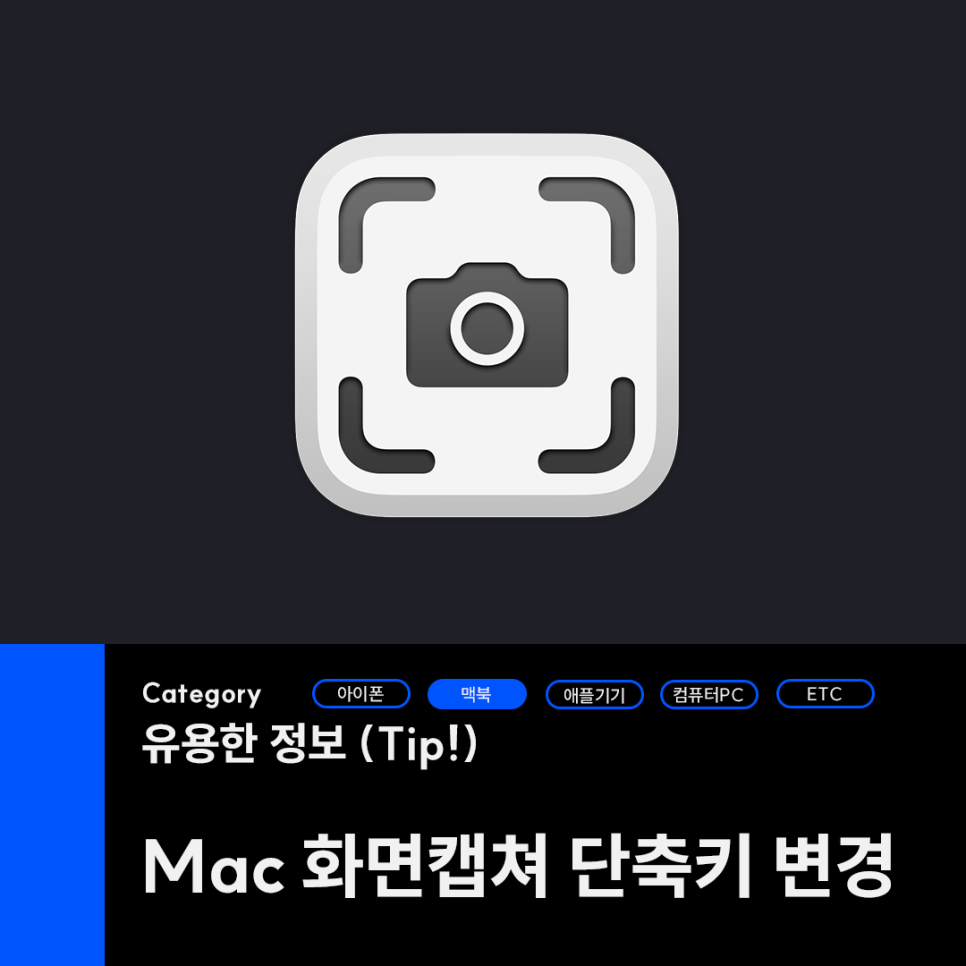
오늘은 간단하게 화면 저장하는 방법을 소개해 드리겠습니다.
소개해 드리기 앞서 일단 스크린샷 하는 기본 단축키는 키보드 3개를 조합해야 하는데요
01. Mac에서 스크린샷을 찍는 방법


맥에서 화면 전체를 캡쳐하는 방법은 키보드에서 Shift + ⌘ Command + 3, 이 3개의 키보드를 동시에 눌러 주시면 됩니다.
02. 화면 일부를 캡처하는 방법


맥에서 화면 일부를 캡쳐하는 방법은 키보드에서 Shift + ⌘ Command + 4, 이 3개의 키보드를 동시에 눌러 주시면 됩니다.
방법은 알고 몇 번 사용해 보면 어렵지 않은데 손가락을 길게 움직여야 하고 키 3개를 눌러야 한다는 게 번거로우실 텐데요.
간단한 변경으로 키 2개로 캡쳐하는 방법을 안내해 드리겠습니다.

일단 설정으로 들어가 주시고, 왼쪽 메뉴에서 스크롤을 조금 내려보면 '키보드'라는 메뉴를 확인하실 수 있으실 거예요, 키보드 설정 메뉴로 들어가 줍니다.
그리고 우측에 '키보드 단축키' 버튼을 눌러주세요.
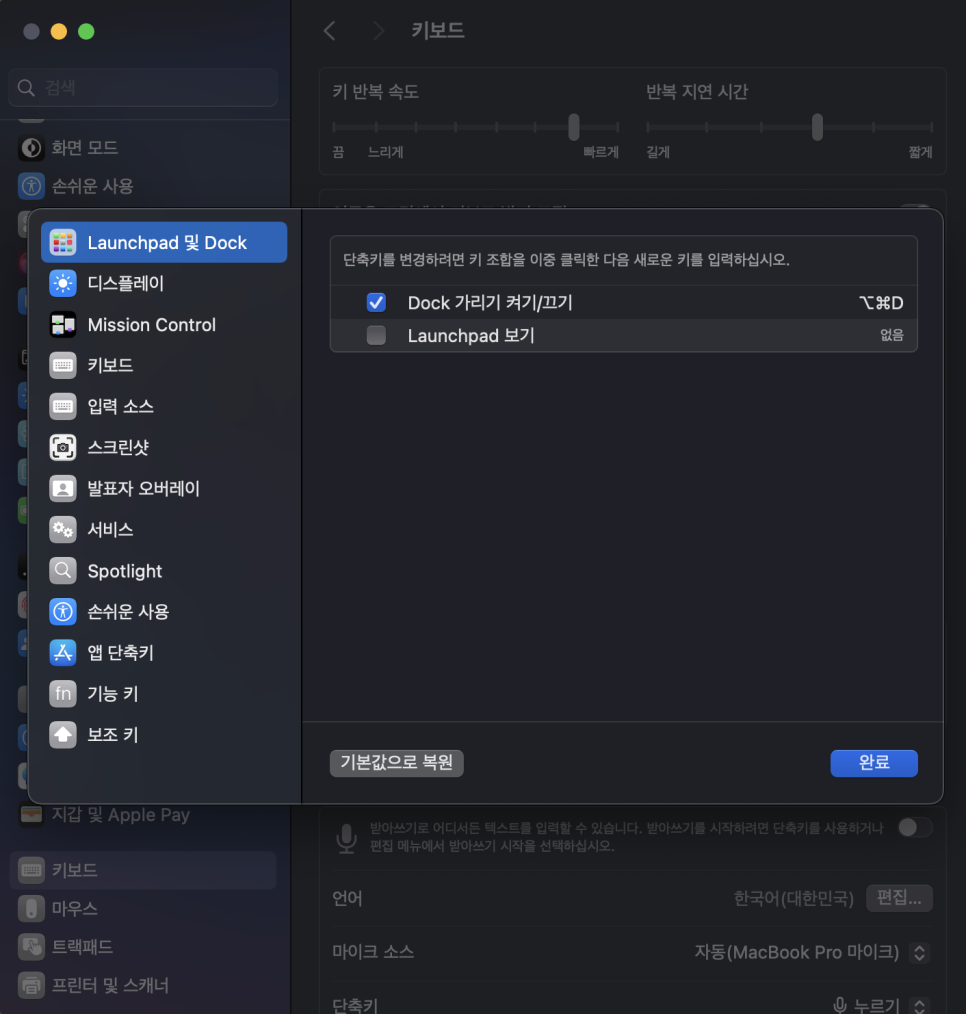
그럼 이렇게 단축키 설정화면이 나타날 텐데, 여기서 다양한 단축키들을 확인하거나 변경 가능합니다.
왼쪽 메뉴에서 스크린샷 메뉴를 클릭해 줍니다.
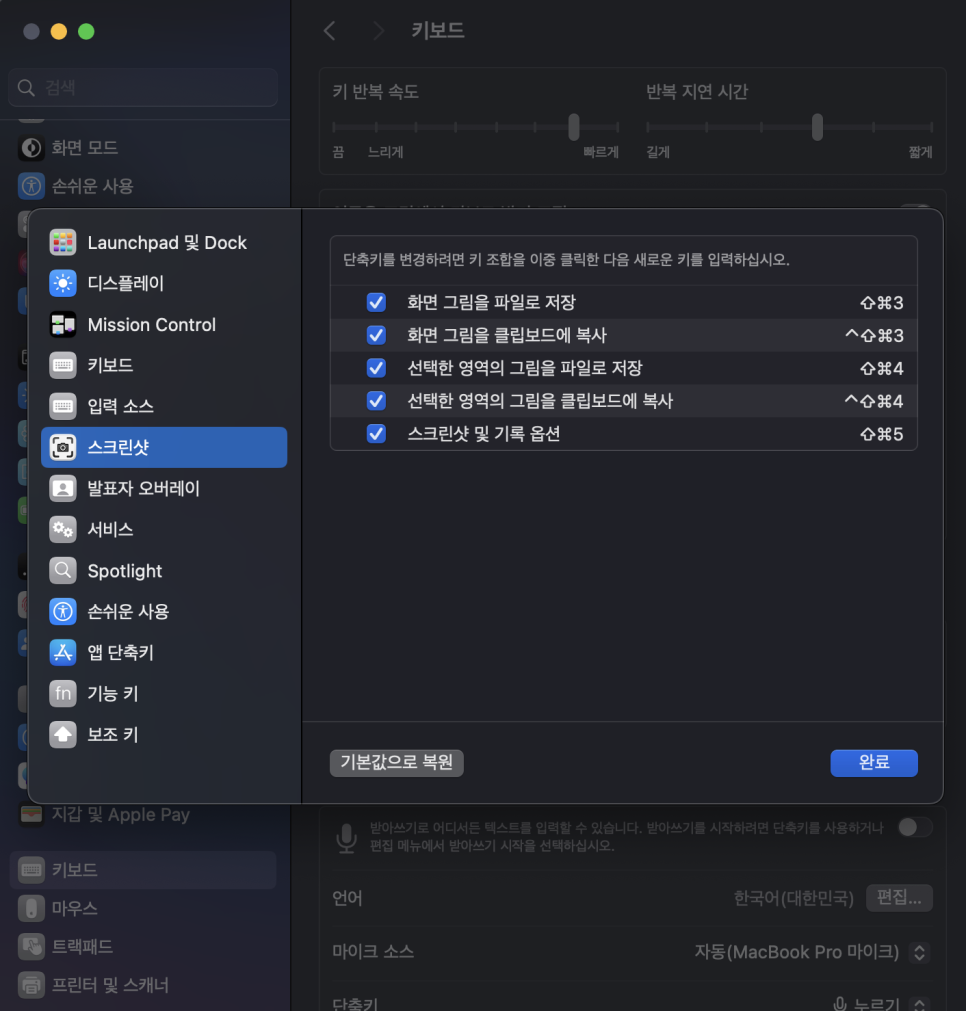
이 화면에서 단축키를 변경하시면 되는데, 우측에 단축키가 나와있죠? 해당 단축키를 더블클릭해 줍니다.
입력란으로 변경하실 텐데 여기서 사용하고 싶은 단축키를 눌러주면,

이렇게 바로 변경이 됩니다.
그러고 완료 버튼 누르면 바로 적용되는데요, 저는 ⌥(Option)와 ▸ (방향기 오른쪽)로 변경을 했습니다.

검지와 약지로만 이용하니까 순간을 바로 캡쳐할 수도 있고 키보드 키 사이의 거리가 가까워서 손에 피로도도 느껴지지 않더라고요.
옵션키를 누른 상태에서 방향기를 누르고 있으면 쉽게 연속 캡쳐도 가능합니다.
이 외의 편하신 키를 적용해 보셔도 좋고, 자주 쓰는 단축키가 있다면 옵션키와 우클릭에 적용해 보셔도 좋을 것 같습니다.
end.
'유용한 정보 (Tip!) > 맥북' 카테고리의 다른 글
| 모바일, PC 연동되는 올인원 일기 앱, DAY ONE (0) | 2025.03.01 |
|---|---|
| 고화질 영상도 빠르게 다운로드 하는 Video Downloader Ultimate (0) | 2025.02.28 |
| 맥북 하단 독(Dock)에 런치패드 아이콘이 갑자기 사라졌을 때 추가하는 방법 (0) | 2025.02.28 |
| 맥, 맥북에서 유튜브 분할 화면으로 보는 방법, PIP 모드 (0) | 2025.02.27 |
| 맥북 런치패드 아이콘 크기 줄이는 방법 (0) | 2025.02.27 |



